Začínáme s balíčky npm v Azure Artifacts
Azure DevOps Services | Azure DevOps Server 2022 – Azure DevOps Server 2019
Pomocí Azure Artifacts můžete publikovat a stahovat balíčky npm z informačních kanálů a veřejných registrů, jako je npmjs.com. Tento rychlý start vás provede procesem vytváření informačního kanálu, konfigurací projektu a publikováním a stahováním balíčků npm do a z informačního kanálu Azure Artifacts.
Vytvoření informačního kanálu
Informační kanál je organizační konstrukce, která uživatelům umožňuje ukládat své balíčky a řídit, kdo k nim má přístup. Azure Artifacts podporuje ukládání několika typů balíčků do jednoho informačního kanálu, jako jsou NuGet, npm, Maven, Python, Cargo a Univerzální balíčky.
Přihlaste se ke své organizaci Azure DevOps a přejděte k projektu.
Vyberte Artifacts (Artefakty) a pak vyberte Create Feed (Vytvořit informační kanál ) a vytvořte nový informační kanál.
Zadejte popisný název informačního kanálu a definujte jeho viditelnost (označující, kdo může zobrazit balíčky v informačním kanálu). Zadejte obor informačního kanálu a pokud chcete zahrnout balíčky z veřejných zdrojů, zaškrtněte políčko Nadřazené zdroje.
Až budete hotovi, vyberte Vytvořit .
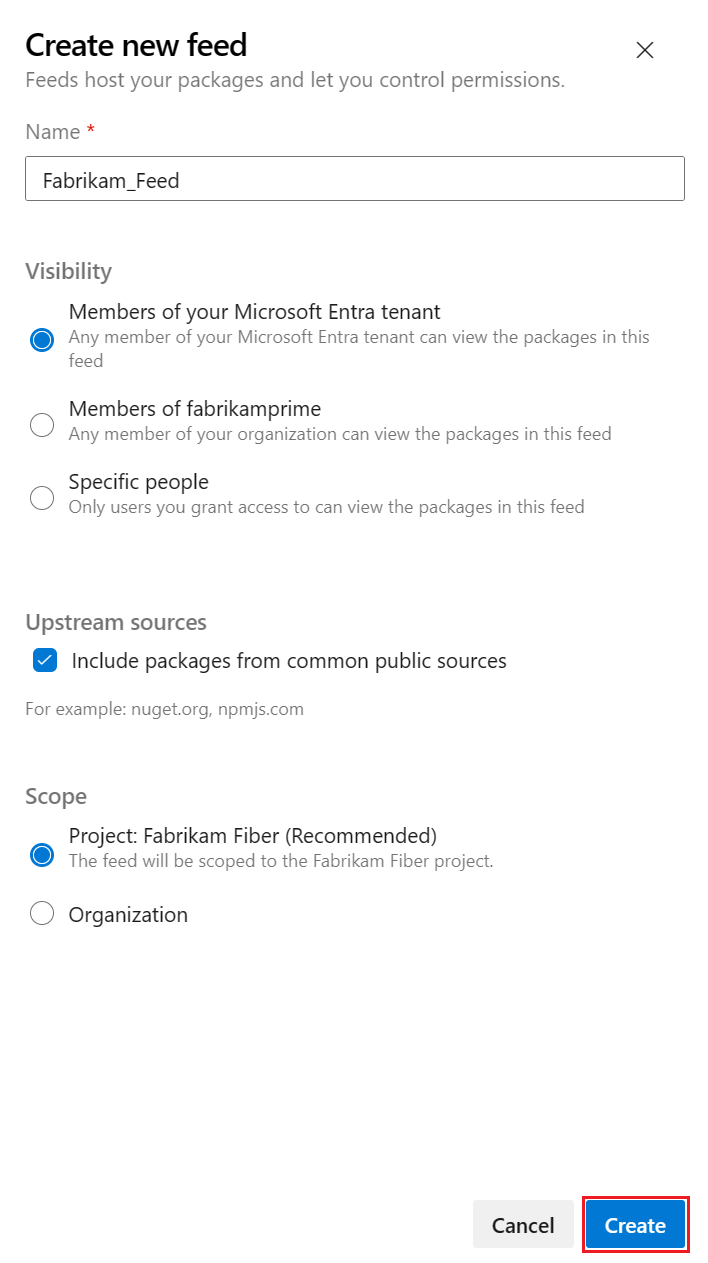
Poznámka:
Nově vytvořené informační kanály mají ve výchozím nastavení nastavenou službu buildu projektu na kanál a upstreamovou čtečku (spolupracovníci).
Nastavení souborů .npmrc
Poznámka:
vsts-npm-auth Azure DevOps Server nepodporuje.
Doporučujeme použít dva soubory .npmrc. První by se měl nacházet ve stejném adresáři jako soubor package.json. Druhá by měla být umístěna v adresáři $home (Linux/macOS) nebo $env. HOME (Windows) pro bezpečné ukládání přihlašovacích údajů. Klient npm pak bude moct vyhledat tento soubor a načíst přihlašovací údaje pro ověření. To vám umožní sdílet konfigurační soubor při zachování zabezpečení přihlašovacích údajů.
Přihlaste se ke své organizaci Azure DevOps a přejděte k projektu.
Vyberte Artifacts (Artefakty) a pak vyberte Připojení to feed (Informační kanál).
V levém navigačním podokně vyberte npm . Pokud používáte Azure Artifacts s npm poprvé, vyberte Získat nástroje a postupujte podle pokynů ke stažení Node.js a nastavení počítače.
Do souboru .npmrc vložte následující fragment kódu, který se nachází ve stejném adresáři jako váš soubor package.json. Zástupné symboly nahraďte příslušnými hodnotami.
- Informační kanál s oborem organizace:
registry=https://pkgs.dev.azure.com/<ORGANIZATION_NAME>/_packaging/<FEED_NAME>/npm/registry/ always-auth=true- Informační kanál s oborem projektu:
registry=https://pkgs.dev.azure.com/<ORGANIZATION_NAME>/<PROJECT_NAME>/_packaging/<FEED_NAME>/npm/registry/ always-auth=true
Nastavení přihlašovacích údajů
Důležité
npm podporuje jeden registry soubor .npmrc. S rozsahy a upstreamovými zdroji je možné používat více registrů.
Pokud vyvíjíte ve Windows, doporučujeme k ověřování pomocí Azure Artifacts použít ověřování vsts-npm-auth . Ujistěte se, že máte nainstalované ověřování vsts-npm-auth z nástroje Get a pak spusťte vsts-npm-auth, abyste získali token Azure Artifacts přidaný do souboru npmrc na úrovni uživatele:
vsts-npm-auth -config .npmrc
Publikování balíčků
Pokud chcete publikovat balíček npm, spusťte v adresáři projektu následující příkaz:
npm publish
Důležité
publishConfig Použití vlastnosti k přepsání parametru konfigurace registru v době publikování není podporováno.
Obnovení balíčků
Pokud chcete obnovit balíček npm, spusťte v adresáři projektu následující příkaz:
npm install --save <package>
Pokud chcete obnovit všechny balíčky npm, spusťte z adresáře projektu následující příkaz:
npm install
Související články
Váš názor
Připravujeme: V průběhu roku 2024 budeme postupně vyřazovat problémy z GitHub coby mechanismus zpětné vazby pro obsah a nahrazovat ho novým systémem zpětné vazby. Další informace naleznete v tématu: https://aka.ms/ContentUserFeedback.
Odeslat a zobrazit názory pro